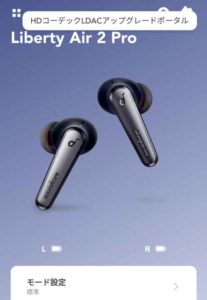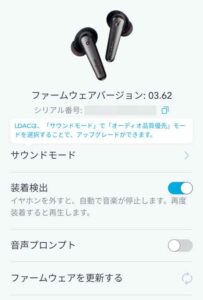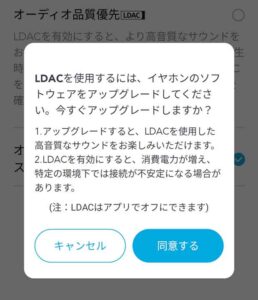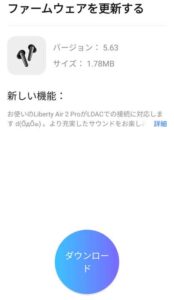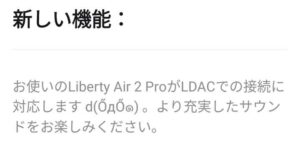Soundcore Liberty Air 2 Pro がアップデートで高音質音声コーデックLDAC対応機に変身した!発売当初の仕様では SBCとAACにのみ対応していたが、twitterの情報を元に手元の機材で確認したところ、確かにLDACの対応が追加されていました。いや、想定外の神対応に驚きました!米国Amazonの商品ページにはLDACの記載がありますが、9/4時点で確認したところ日本のアマゾンの商品ページ、アンカー公式オンラインストアの商品ページにも LDAC の文字は発見できず、サプライズ対応としか表現ができません!Wow!
【追記】2021/9/8 以下の記載がアマゾンの商品ページに追加されました。
対応コーデック:SBC / AAC / LDAC(※ファームウェアのアップデートが必要です)
注意
※対応コーデックに記載の「LDAC」は、Soundcoreアプリとイヤホンのファームウェアを下記のバージョンにアップデート後ご利用いただけます。Soundcoreアプリ : 2.7.8 / イヤホン:5.63
※iPhone・iPadなどのiOS端末はLDAC非対応です。
*僕はAndroid機の Soundcoreアプリ 経由でアップデートしました。(ファームウェアバージョン 3.62→5.63)
iOS ではLDACがサポートされていないことからか、Soundcoreアプリ ではサウンドモードのメニューがありません。
そのため、現時点では iOSでのLDAC対応ファームへのアップデートができない可能性が高いです。
(アップデートしてしまったのでiOSでアップデートできるかどうかの確認ができません・・アップデート後も iOS でも使えました)
Android機であってもLDACをサポートしていない機種もあるはずです。LDACの恩恵が受けられるかどうかは環境によります。
▼ 今回紹介する神アップデートの商品はこちら
Soundcore Liberty Air 2 Pro をLDAC対応にする手順!
Soundcore Liberty Air 2 Pro をLDAC対応にする手順は以下の通りです。(Android機の Google Pixel 4aと接続した場合の例です)
Soundcoreアプリを最新のバージョンにアップデートする。
Soundcore Liberty Air 2 Pro をスマホに接続する。
Soundcoreアプリを開き、Soundcore Liberty Air 2 Pro と接続する。
▼ このように 「HDコーデックLDACアップグレードポータル」という吹き出しが表示されます。
この指示にしたがって、歯車マークのアイコンをタップして設定を開きます。
サウンドモードをタップすると、↓この画面が表示されます。
ここで「オーディオ品質有線 LDAC」選択すると下の同意確認が表示されます。
ここで「同意する」をタップするとアップデート画面になります。アップデートしてください。
ちょっと面白いのが、この説明文。↓ アスキーアート(AA)による顔文字が入っています(笑)!
遊び心を感じました!
アップデートが完了するとホーム画面右上に LDAC のアイコンが表示されました!
スマホのBluetooth設定を確認しても LDAC が有効になっていました!
AACの3倍以上とされるデータを伝送できるハイレゾ級高音質コーデックLDACです。折角なら LDAC にして使った方が気持良いですよね。
なおLDACにした場合には、接続が不安定になったり、消費電力が増えるためバッテリーの持ちが悪くなったりする場合があるようです。
そのような場合には Soundcoreアプリ の 設定(歯車アイコンのこと) > サウンドモード にて「オーディオ品質と接続安定性のバランスを取ります。」を選択すればOKです。(切り替えに10秒程度かかります。Bluetoothを接続し直すようです)
今回のアップデートによりLDAC対応機として生まれ変わった Soundcore Liberty Air 2 Pro !ますます魅力的な存在になりました!
なお、iPhone (iOS)の Soundcoreアプリ では「サウンドモード」の設定は表示されませんでした。(iPhoneではLDACがサポートされていないので当然か・・)
▼ 今回紹介する神アップデートの商品はこちら
■ Soundcoreからは他にもLDAC、ノイキャン対応のリーズナブルなヘッドホンが販売されています。結構オススメですよ!
Anker Soundcore Life Q35(ワイヤレス ヘッドホン)【LDAC対応/ウルトラノイズキャンセリング/ハイレゾ対応 (ワイヤレス/有線)/ 最大40時間音楽再生】
▼ Soundcore Life Q35 については、こちらでレビューしています!
-

-
アマゾンのAudibleで実際に聴いてみて心に残ったオススメ作品!
最近、日課にしているウォーキングの時間をより楽しく、有意義なものにするために「Amazon Audible(オーディブル)」を取り入れています。 以前はただ景色を眺めて歩くだけでしたが、Audible ...
続きを見る